將文檔轉化為 PDF 格式的場景相信大家都碰到過,比如說將 Word 轉化為 PDF,將 Excel 轉換為 PDF 等等,並且相應的轉換方式我們之前的文章裡面都有做過介紹。 那如果現在給你一個 Txt 文本文檔,你知道怎麼將這個 Txt 文本文檔轉換為 PDF 格式嗎? 今天就帶大家一起來探索一下。
目前市面上 PDF 編輯的軟件非常多,但我們需要將我們的內容放入到 PDF 的時候,我們可以利用這些專業的編輯軟件去完成。 但是假如我們需要插入 PDF 中內容的文本都是在不同的文本文件裡面,那我們有沒有什麼辦法可以將每個文本文件里面的內容轉換為對應的PDF文檔呢。 本人曾經就碰到過類似的需求,需要批量的將多個 Txt 文本文檔轉化為 PDF 格式的文檔。 之前也是在網上找過一圈想看一下有沒有現成的處理工具,當然也是找到了非常不錯的工具,可以支持將 Txt 文本文檔轉化為 PDF 文檔。 但是要麼都是在線處理工具,要麼都是單批次對文件的處理數量有限制,這就沒法滿足我的需求了。
那今天就給大家介紹一下如何使用「我的ABC軟體工具箱」這個工具來將 Txt 文本文檔轉化為 PDF 文檔。 這個工具非常適合於批量處理,並且對處理數量是沒有限制的,所以就算我們有再多的 Txt文檔想要轉化為 PDF 文檔,這個工具都只需要點擊幾下鼠標就可以完成。
打開「我的ABC軟體工具箱」後在左側選擇「格式轉換」,右側進入「文本轉換為其它格式」的功能。
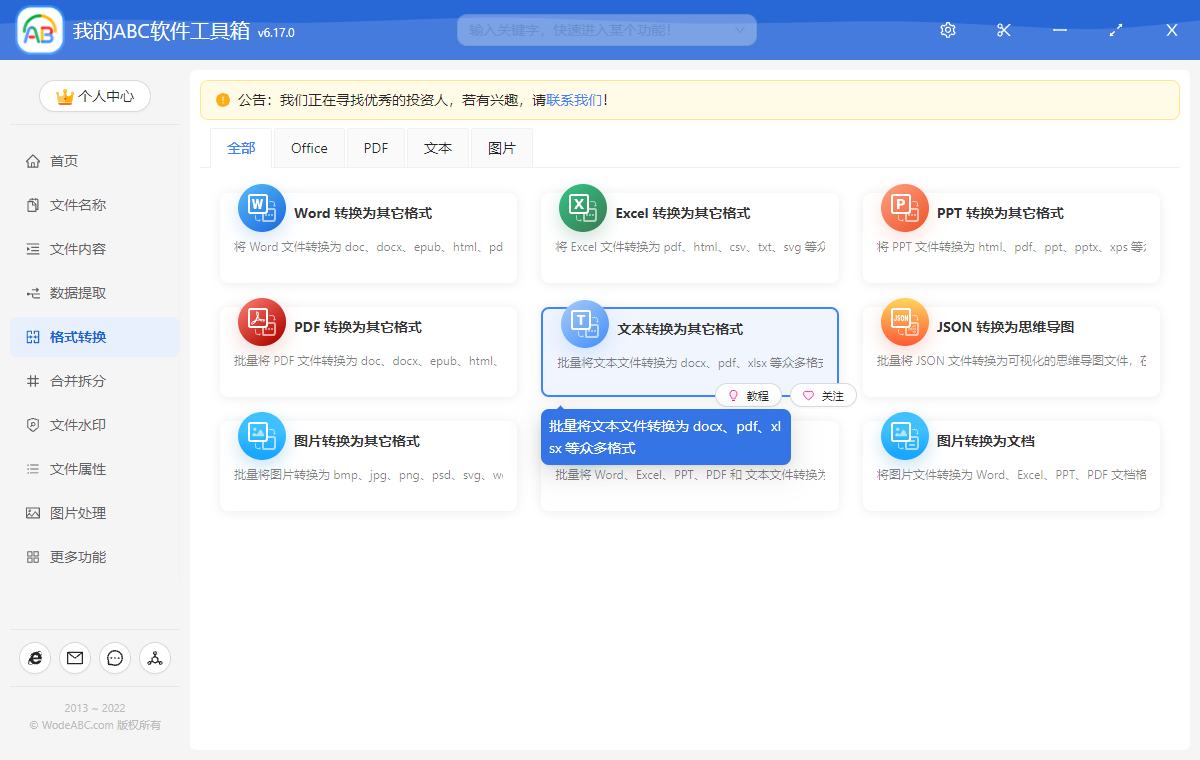
我們按照上圖所示點擊對應的菜單。 然後就可以進入到功能的內部。 進入功能後的第一件事情就是需要選擇我們的待轉化為 PDF 文檔的 Txt 文本文檔。 當然這裡的文本文檔也不僅僅是局限於 . Txt 後綴的,各種類型的文本文檔其實都是可以支持的。 我們選擇文件的時候,可以一次性選擇多個文本文檔。 選擇好之後,我們就可以進入到選項設置的界面了。
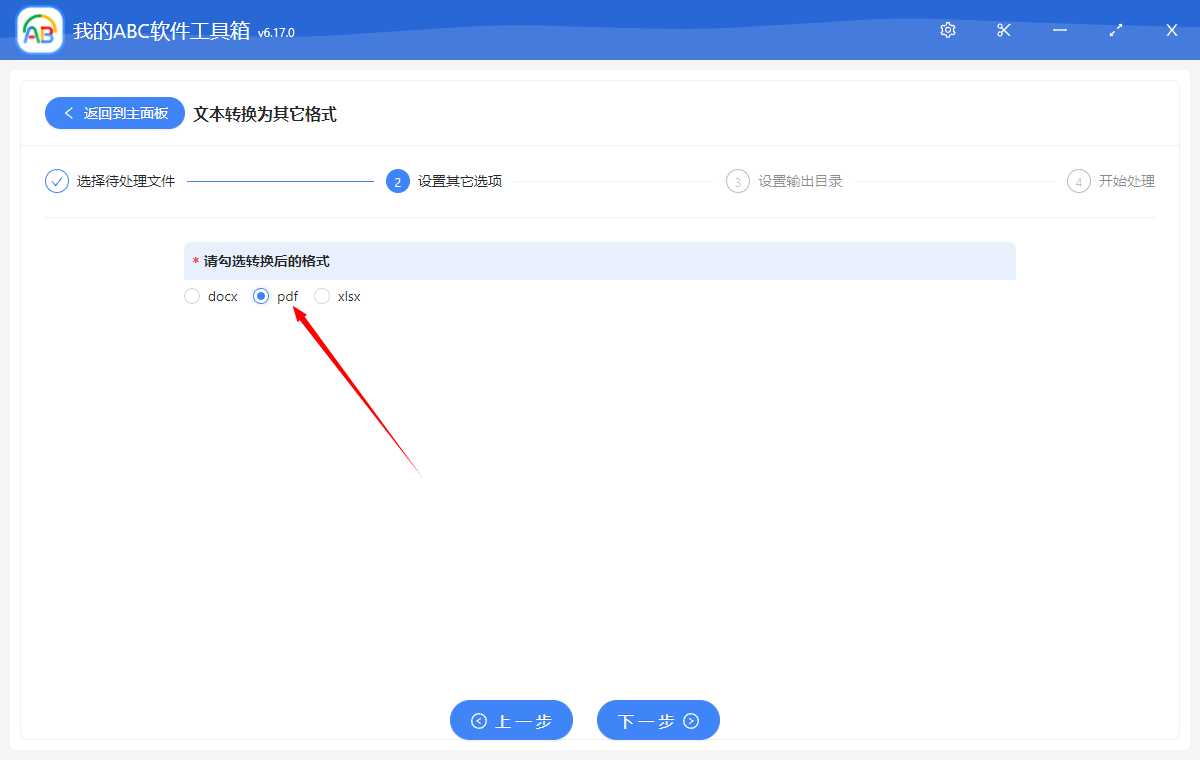
在這個界面上我們可以看到「我的ABC軟體工具箱」這個工具支持將文本文檔轉化為 Word、PDF、eexcel 三種類型的文檔格式,前面我們介紹過如何批量將 Txt 文本文檔轉換為 docx 格式的 Word 文檔,也介紹過如何批量將 Txt 文本文檔轉換為 xlsx 格式的 Excel 文檔,咱們這篇文章介紹的是如何批量將 Txt 文本文檔轉化為 PDF 文檔,所以我們只需要按照上圖所標記的選擇【pdf】這個選項就可以了。
在選擇好我們的不需要轉化的格式之後就可以點擊下一步進行文件路徑的選擇了。 這些都做好之後,我們就可以繼續點擊下一步交給軟件去進行批量將 Txt 文本文檔轉化為 PDF 的文檔的操作了。 只需要等待一小會兒軟件就可以完成轉換,並且當我們數據量很大的時候也能夠一次性的完成,效率是非常高效的。 學會了這個技能下次在我們碰到類似的需求的時候,相信通過這個小工具一定能幫你節省很大的工作量!